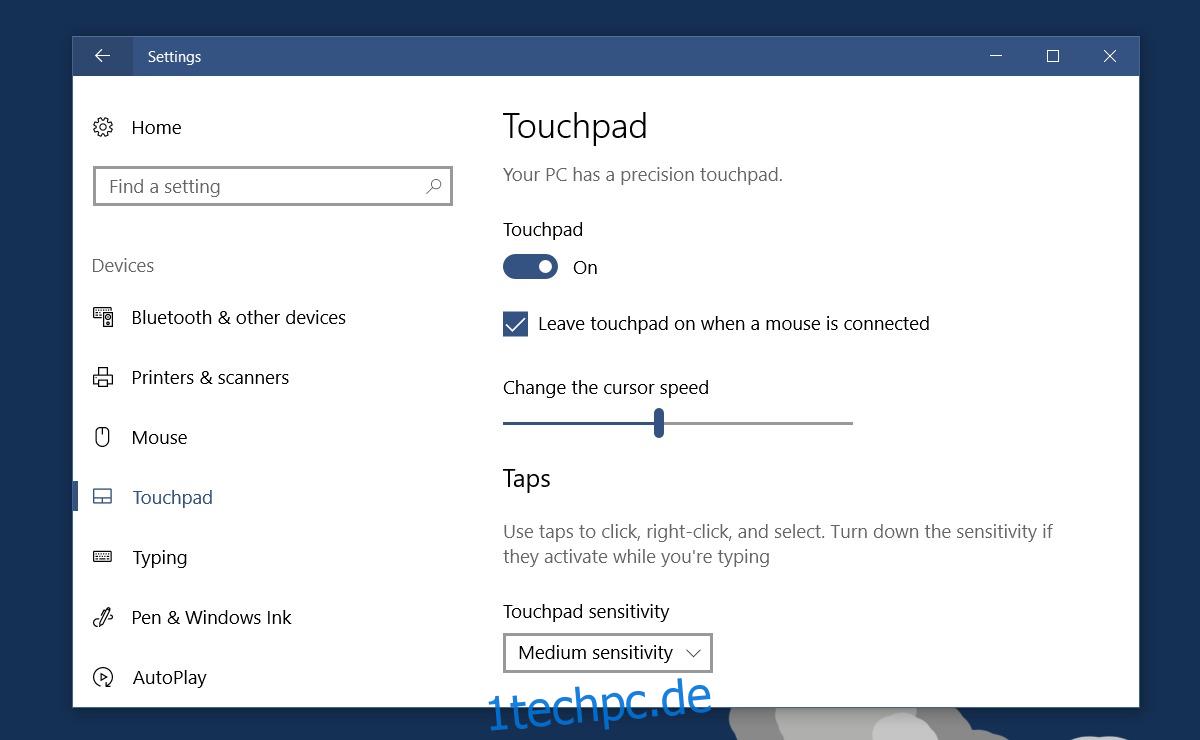Touchpads haben seit ihrer Einführung einen langen Weg zurückgelegt. Normalerweise finden Sie Touchpads auf Laptops, aber das Magic Touchpad von Apple ist nur ein beliebtes Beispiel für ein eigenständiges Touchpad, das Sie mit fast jedem System verwenden können. Das heißt, und obwohl Touchpads so viele Gesten unterstützen, befestigen Benutzer immer noch eine Maus damit. Trotz aller Verbesserungen bei Touchpads wird eine Maus oft immer noch als Zeigegerät bevorzugt. Wenn Sie beispielsweise spielen, werden Sie Ihr Touchpad nicht gerne verwenden. Wenn Sie ein Präzisions-Touchpad haben, werden Sie möglicherweise ein schlechteres Spielerlebnis damit haben. Eine Maus ist möglicherweise die bessere Option, wenn Sie vorhaben, ausgiebig in Apps wie Photoshop oder Illustrator zu arbeiten. Wenn Sie eine Maus an Ihren Laptop anschließen, aber feststellen, dass das aktive Touchpad ein Problem darstellt, können Sie das Touchpad deaktivieren, wenn eine Maus angeschlossen ist.
Die Option, das Touchpad zu deaktivieren, wenn eine Maus angeschlossen ist, ist seit seiner Einführung Teil von Windows 10. Es spielt keine Rolle, ob Ihr Windows 10-Build 1507 oder 1703 ist. Diese Einstellung sollte unabhängig davon vorhanden sein.
Deaktivieren Sie das Touchpad, wenn die Maus angeschlossen ist
Öffnen Sie die Einstellungen-App. Gehen Sie zur Gruppe Geräte der Einstellungen und wählen Sie die Registerkarte Touchpad. Sie können das Touchpad auf diesem Bildschirm deaktivieren, aber wenn Sie das Touchpad nur deaktivieren möchten, wenn eine Maus angeschlossen ist, deaktivieren Sie einfach die Option „Touchpad eingeschaltet lassen, wenn eine Maus angeschlossen ist“.
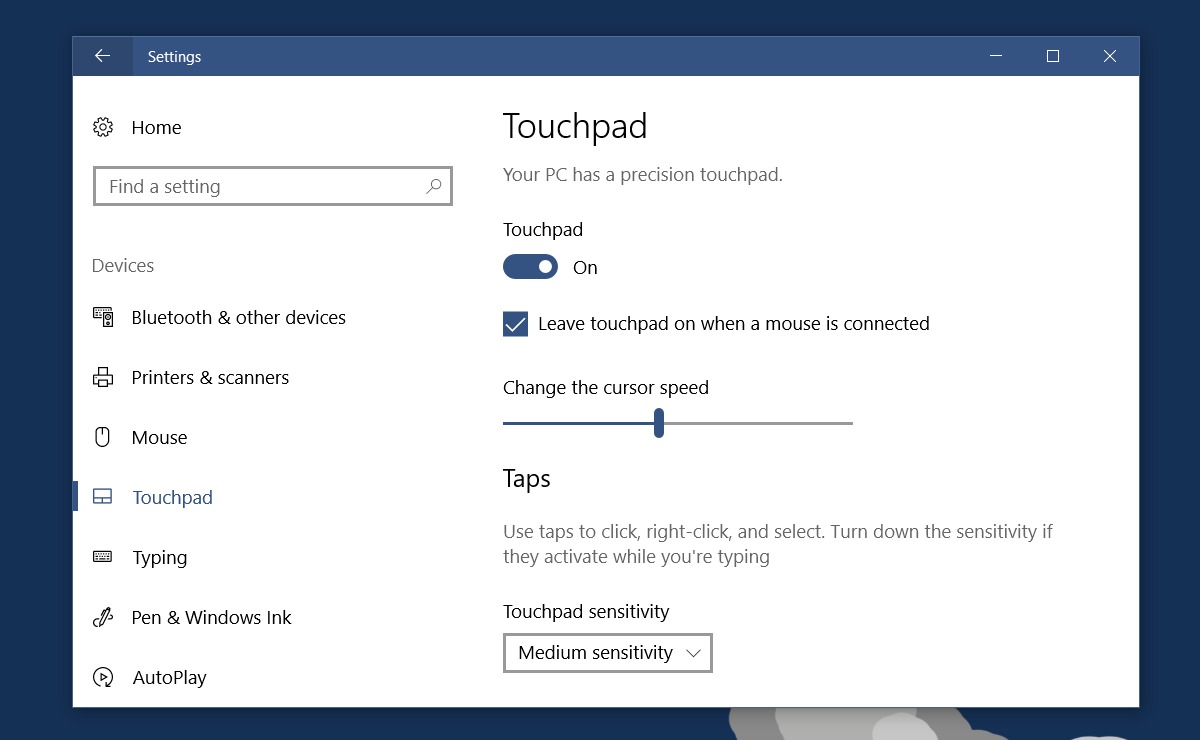
Anschließen einer Maus
Es ist wichtig zu verstehen, was es bedeutet, eine Maus anzuschließen. Es gibt zwei Arten von Mäusen, die Sie an jedes System anschließen können; eine USB-Maus oder eine kabellose Maus. Die USB-Maus lässt Sie nicht im Ungewissen, ob sie angeschlossen ist oder nicht. Wenn Sie es anschließen, reagiert das Touchpad sofort nicht mehr. Die kabellose Maus ist anders.
Eine drahtlose Maus hat einen Dongle, den Sie mit Ihrem Laptop verbinden. Die meisten Benutzer lassen diesen Dongle angeschlossen und verwenden die Maus, wann immer sie müssen. Nach einer gewissen Zeit der Inaktivität reagiert die Maus nicht mehr, bis Sie darauf doppelklicken. Das einzige Problem ist, dass Windows 10 es immer noch als verbundene Maus behandelt.

Wenn Sie den Dongle einer drahtlosen Maus an Ihren Laptop anschließen, wird das Touchpad deaktiviert. Die einzige Möglichkeit, dies zu umgehen, besteht darin, den Dongle zu entfernen, wenn Sie die Maus nicht verwenden möchten. Dies ist, gelinde gesagt, ein Ärgernis. Wenn Sie den Dongle angeschlossen lassen, wird sichergestellt, dass er nicht verloren geht. Das Entfernen und sichere Verstauen ist ein weiterer Aufwand. Wenn Sie eine USB-Maus verwenden, ist diese Option wahrscheinlich nützlicher für Sie.